こんにちは、Takumi@CatchUpcom1です。
今回は、Macのデフォルトアプリで「画面上の特定部分のカラーコードを検出する」方法について解説していきたいと思います。
Webサイト・動画制作などのクリエイティブ作業や会社での資料作成にも活用する事ができる、知っておくととても便利な機能です。
[あなたにオススメの記事]
【2022年】TikTok収益化後にやる事【やらないと大損?】
AdobePremiereProを最安値で購入する方法!条件別に解説
Youtube切り抜きチャンネルを2ヶ月で収益化した方法と収益を大公開
YouTubeの利益発生から2ヶ月以内に「開業届」を申請しないと大損の理由
DigitalColor Meterを開く
DigitalColor Meterは、Launchpadの中から探す事ができます。
Macのデフォルトアプリなので特にダウンロードは必要ありません。
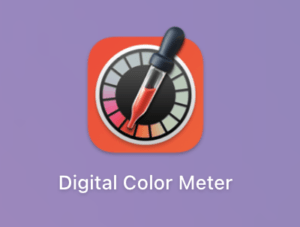
DigitalColor Meterの初期設定
DigitalColor Meterから取得するカラーコードの表記が初期設定だと10進数となっているため
表示>値を表示 より16進数に変更しましょう。
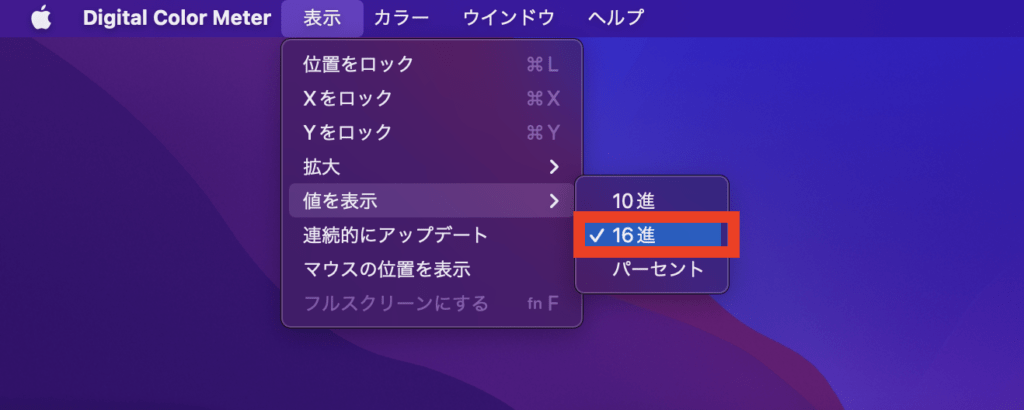
実際にDigitalColor Meterでカラーコードを取得してみた
手順はとっても簡単です。
step
1取得したい場所にカーソルを合わせる
DigitalColor Meterを開いて取得したい色の上にカーソルを持っていきます。
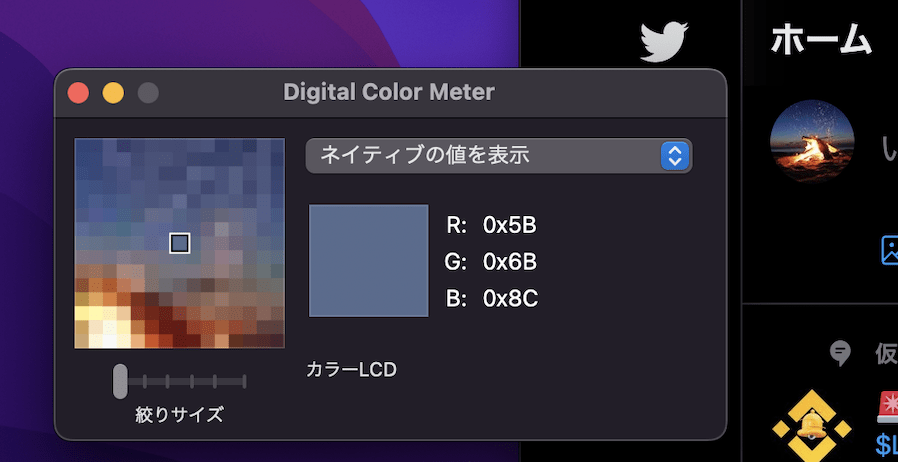
step
2カーソルを合わせた状態でコピー
カーソルを合わせた状態で
↑ + Command + C
上のコマンドで「コピー」を行うことでクリップボードにコピーする事ができます。
⇨ #D7D1E9
Command + Option + C
だと画像イメージをコピーする事ができます。
終わりに
今回はMacの超便利デフォルトアプリをご紹介しました。
備忘録がてら他のアプリについてもブログに綴っていこうかなと思います。
ここまで読んでいただきありがとうございました。
